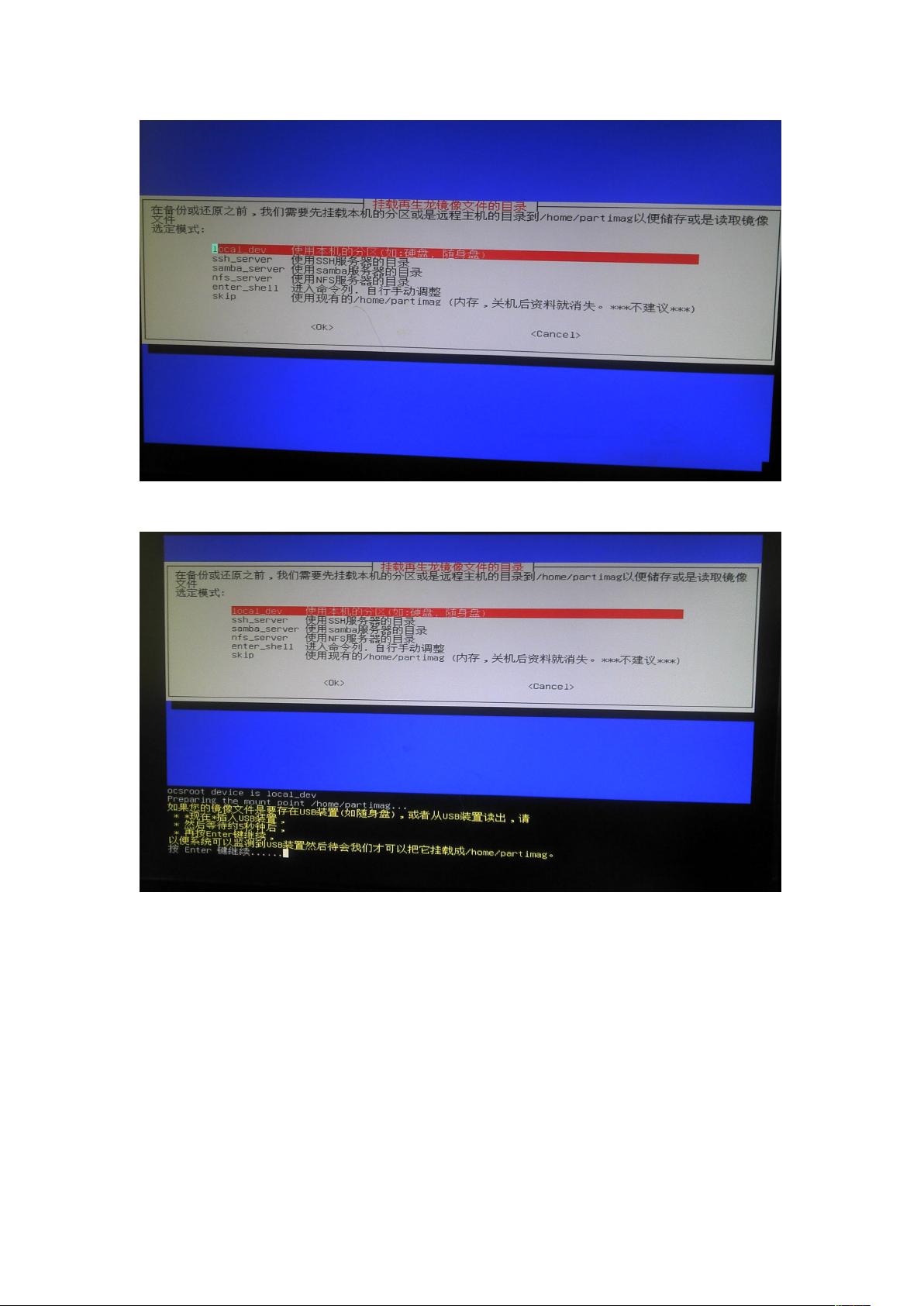使用再生龙(Clonezilla)还原CentOS系统的详细步骤
需积分: 50 171 浏览量
更新于2024-07-18
收藏 8MB DOC 举报
"这篇文档详细介绍了如何使用再生龙(Clonezilla)工具在CentOS系统上进行系统还原。主要内容包括准备引导U盘、选择系统语言、指定操作模式以及选择源镜像和目标硬盘进行恢复操作。"
在计算机领域,系统还原是一项重要的维护任务,尤其对于服务器和嵌入式设备如NVR(网络视频录像机)而言,能够快速恢复系统到正常工作状态至关重要。CentOS作为一款流行的Linux发行版,其系统还原通常涉及备份和恢复磁盘分区或者整个系统。再生龙(Clonezilla)是一个免费且强大的克隆与恢复工具,适用于这种场景。
首先,你需要准备两个U盘:一个是包含Clonezilla Live的引导U盘(U盘A),另一个则存储有系统镜像文件(U盘B)。在NVR的BIOS设置中,将引导顺序设置为从U盘A启动。启动后,你会看到Clonezilla的引导菜单,选择默认的Clonezilla Live并进入中文界面。
在接下来的步骤中,不作任何修改,直接选择使用再生龙。在主菜单中,选择“硬盘/分区(存到/来自)镜像文件”来执行恢复操作。接着,选择你要从中恢复镜像的本地分区,通常是系统所在的分区。在选择源镜像文件时,确保选择含有镜像的U盘B,并指定恢复的位置,即目标硬盘。在这个例子中,NVR的系统安装在一个16GB的固态硬盘上,因此选择sda。
在确认所有设置无误后,选择专家模式,然后选择“恢复硬盘”(restoredisk)选项,接着指定要恢复的镜像文件和目标硬盘。在最后的确认阶段,检查所有参数,如果一切正确,输入“y”确认开始恢复过程。等待恢复完成后,重启系统。
为了确保系统能够正常启动,可能需要修改系统的文件系统挂载配置。例如,在/etc/fstab文件中,确保所有的分区映射和文件系统类型正确。在上述例子中,可以看到有swap分区、根分区(/)和home分区的配置。
通过再生龙进行CentOS系统的恢复,需要遵循正确的步骤,谨慎操作,特别是确认恢复的源和目标,以防止数据丢失或系统无法启动。熟练掌握这一过程对于维护和管理CentOS系统至关重要,能够有效提高故障恢复效率。
2010-01-27 上传
2023-08-31 上传
2023-06-03 上传
2023-11-15 上传
2024-10-08 上传
2023-09-02 上传
2023-11-12 上传
王者再次归来
- 粉丝: 90
- 资源: 7
最新资源
- 正整数数组验证库:确保值符合正整数规则
- 系统移植工具集:镜像、工具链及其他必备软件包
- 掌握JavaScript加密技术:客户端加密核心要点
- AWS环境下Java应用的构建与优化指南
- Grav插件动态调整上传图像大小提高性能
- InversifyJS示例应用:演示OOP与依赖注入
- Laravel与Workerman构建PHP WebSocket即时通讯解决方案
- 前端开发利器:SPRjs快速粘合JavaScript文件脚本
- Windows平台RNNoise演示及编译方法说明
- GitHub Action实现站点自动化部署到网格环境
- Delphi实现磁盘容量检测与柱状图展示
- 亲测可用的简易微信抽奖小程序源码分享
- 如何利用JD抢单助手提升秒杀成功率
- 快速部署WordPress:使用Docker和generator-docker-wordpress
- 探索多功能计算器:日志记录与数据转换能力
- WearableSensing: 使用Java连接Zephyr Bioharness数据到服务器